illustrator旋转工具把多个圆排列成三角形状ai
1、选取椭圆工具;
无填充;再设置一个描边色,
按SHIFT键,画出一个正圆。
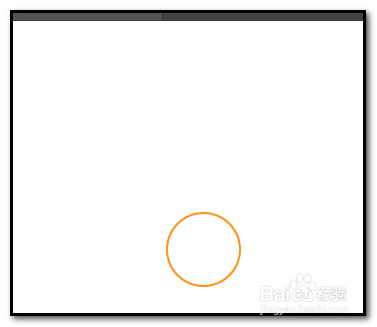
2、选择正圆;
按下键盘的R键,调出旋转工具来;
这时,正圆的中心点这里显示出旋转的中心点
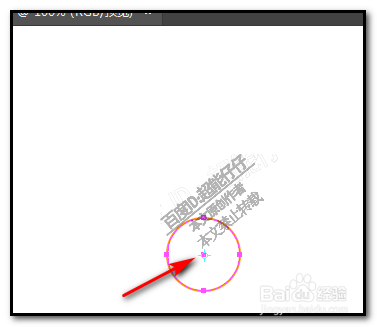
3、这不是我们想要的;
我们需要把旋转中心点在圆的右侧这个锚点上。
按住ALT键,旋转工具的鼠标在圆的右侧这个锚点上,点击一下,旋转中心点即显示在该锚点上了。
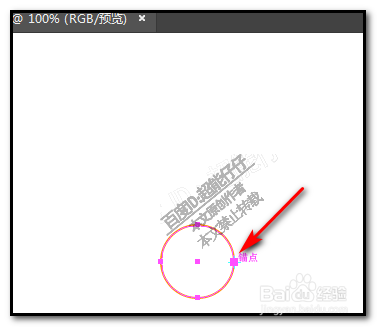
4、而且,立即会弹出一个操作面板;
旋转工具的操作面板,
在角度这里输入180;再点确定。
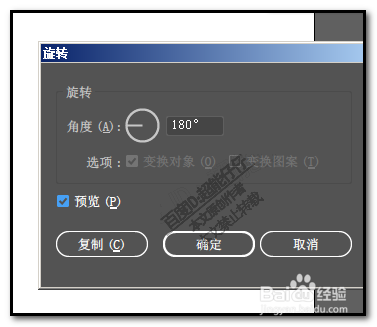
5、看,复制出一个来了。而且两个圆精确的排列在一排。
接着,我们再进行下一步操作,使第三个圆排在这两个圆的下方,形成 三角形状
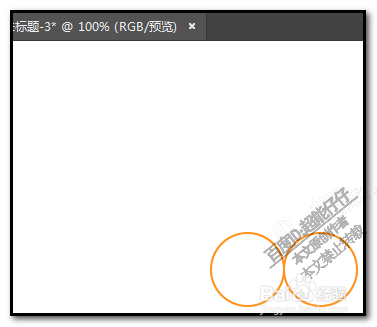
6、选中这两个圆;
再按键盘的R键。调出旋转工具;
再按住ALT键,鼠标点击左边这个圆的中心点位置上,使旋转中心点置于此圆的中心点位置上。
同时,在弹出的旋转操作面板中,把旋转角度设置为-60;
再点复制。
PS:如果想第三个圆排在这两个圆的上方,那么,输入角度为正的60;
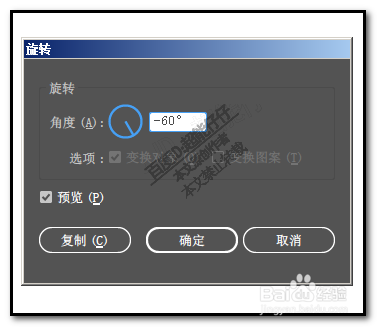
7、点复制后;
看,画板上的这三个圆,已精准的排成倒三角形状
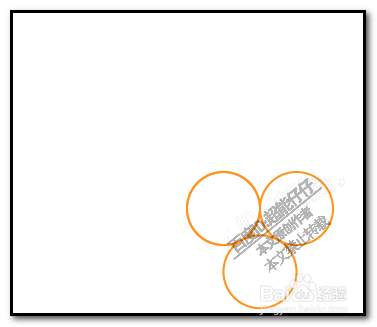
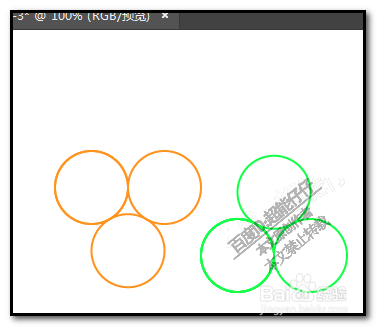
声明:本网站引用、摘录或转载内容仅供网站访问者交流或参考,不代表本站立场,如存在版权或非法内容,请联系站长删除,联系邮箱:site.kefu@qq.com。
阅读量:162
阅读量:186
阅读量:66
阅读量:60
阅读量:92